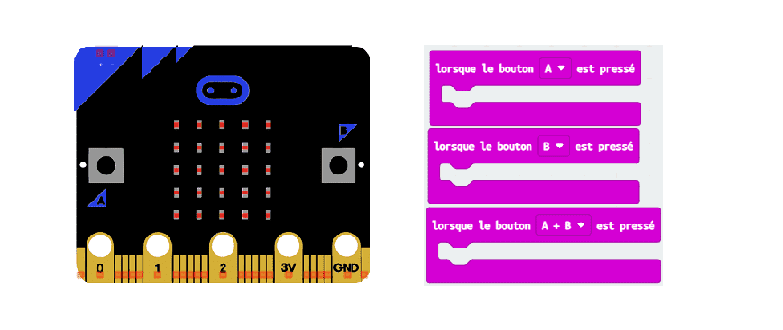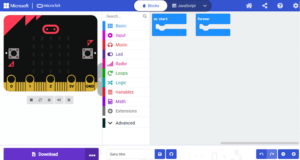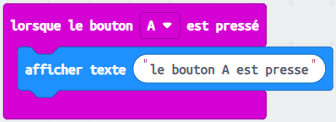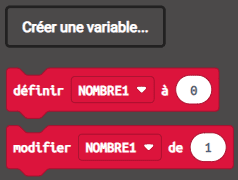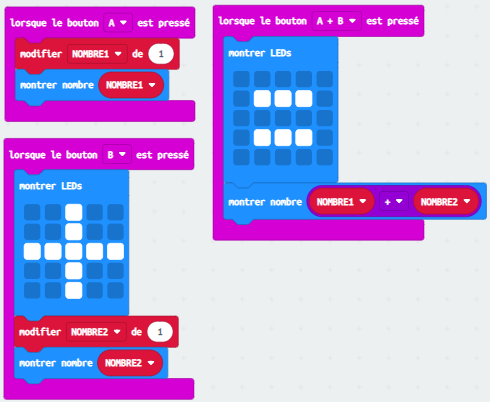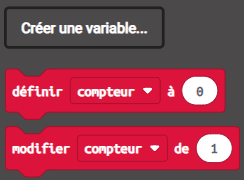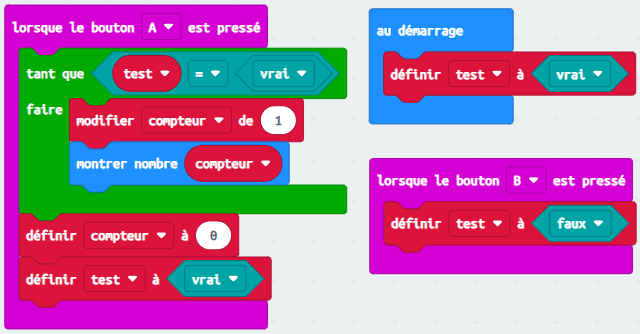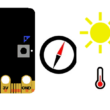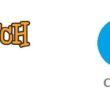Qu'est ce qu'une carte Micro:bit ?
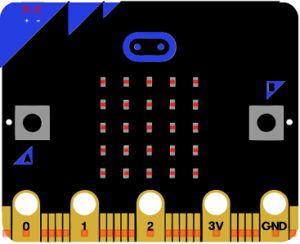
La carte Micro:bit est une carte de développement électronique utilisée pour enseigner les concepts de programmation, d'électronique et d'informatique. Elle est conçue pour être facile à utiliser, avec une interface graphique simple qui permet aux utilisateurs de créer des projets électroniques en peu de temps.
La carte Micro:bit est équipée d'un processeur ARM Cortex-M0, de 25 LED programmables, de capteurs de mouvement (accéléromètre et boussole) et de connecteurs d'entrée/sortie pour des composants externes tels que des capteurs, des moteurs et des haut-parleurs. Elle peut être programmée en utilisant une variété de langages de programmation, y compris JavaScript, Python et C++.
La carte Micro:bit a été développée par la BBC en partenariat avec un certain nombre d'entreprises et d'organisations, dans le but de promouvoir l'enseignement de l'informatique et de l'électronique aux enfants et aux jeunes. Elle est utilisée dans les écoles du monde entier pour enseigner les compétences numériques et les concepts de codage, ainsi que pour permettre aux élèves de créer leurs propres projets électroniques et de les partager avec la communauté.